
Τα Chromebook μπορούν πλέον να κάνουν λήψη και εγκατάσταση εφαρμογών Android από το Google Play και λειτουργεί αρκετά καλά . Αλλά δεν είναι διαθέσιμη κάθε εφαρμογή Android στο Google Play. Ορισμένες εφαρμογές είναι διαθέσιμες εκτός του Google Play ως αρχεία APK και μπορείτε να τις εγκαταστήσετε στο Chromebook σας με λίγη επιπλέον δουλειά.
Αυτό θα λειτουργήσει μόνο εάν το Chromebook σας διαθέτει υποστήριξη εφαρμογών Google Play και Android. Τη στιγμή αυτής της γραφής, αυτό σημαίνει ότι χρειάζεστε ASUS Chromebook Flip στο κανάλι dev , με Οι εφαρμογές Android είναι ενεργοποιημένες .
Βήμα πρώτο: Βάλτε το Chromebook σας σε λειτουργία προγραμματιστή
ΣΧΕΤΙΖΟΜΑΙ ΜΕ: Πώς να ενεργοποιήσετε τη λειτουργία προγραμματιστή στο Chromebook σας
Εάν είστε συνηθισμένοι στο Android, γνωρίζετε ότι πρέπει να ενεργοποιήσετε την επιλογή "Άγνωστες πηγές" για να εγκαταστήσετε εφαρμογές που δεν είναι διαθέσιμες στο Google Play. Ωστόσο, αυτή η επιλογή είναι κρυφή και δεν είναι συνήθως διαθέσιμη στο Chrome OS.
Για να αποκτήσετε πρόσβαση σε αυτήν την επιλογή, θα πρέπει να θέσετε το Chromebook σε λειτουργία προγραμματιστή (η οποία είναι διαφορετική από αυτήν βρίσκεστε στο κανάλι dev του Chrome - πρέπει να κάνετε και τα δύο για να φορτώσετε τα APK Android. Αυτός είναι ο ίδιος διακόπτης που πρέπει να γυρίσετε αν θέλετε να εγκαταστήσετε μια πιο παραδοσιακή επιφάνεια εργασίας Linux - όπως το Ubuntu - παράλληλα με το Chrome OS. Ακολουθήστε τον οδηγό μας για θέση του Chromebook σε λειτουργία προγραμματιστή για να απενεργοποιήσετε την επαλήθευση λειτουργικού συστήματος.
Λάβετε υπόψη ότι αυτό θα διαγράψει τον αποθηκευτικό χώρο του Chromebook σας, οπότε θα πρέπει να το ρυθμίσετε από το μηδέν μετά. Ωστόσο, ουσιαστικά όλα στο Chrome OS συγχρονίζονται στο Διαδίκτυο ούτως ή άλλως, οπότε δεν θα χρειαστεί πολύς χρόνος.
ΣΧΕΤΙΖΟΜΑΙ ΜΕ: Πώς να αποκτήσετε πρόσβαση σε πειραματικές λειτουργίες στο Chrome (και σε Chromebook)
Η λειτουργία προγραμματιστή σημαίνει επίσης ότι θα βλέπετε μια τρομακτική οθόνη προειδοποίησης κάθε φορά που κάνετε εκκίνηση και θα πρέπει να πατήσετε Ctrl + D για να την παραλείψετε. Δυστυχώς, δεν φαίνεται να ξεπερνά αυτόν τον περιορισμό. Ίσως η Google να άρει αυτό το όριο στο μέλλον και θα επιτρέψει την παράλληλη φόρτωση APK χωρίς να απενεργοποιηθεί η λειτουργία επαλήθευσης λειτουργικού συστήματος.
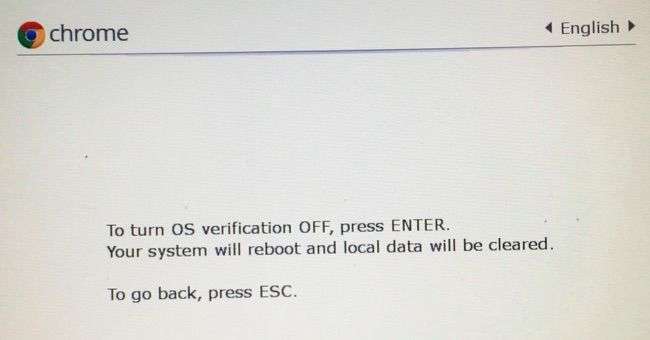
Βήμα δεύτερο: Ενεργοποιήστε άγνωστες πηγές
Τώρα θα πρέπει να ενεργοποιήσετε εφαρμογές από "Άγνωστες πηγές" στην οθόνη ρυθμίσεων Android στο Chromebook σας. Για να αποκτήσετε πρόσβαση σε αυτό, ανοίξτε την οθόνη ρυθμίσεων του Chrome OS και κάντε κλικ στο σύνδεσμο "Ρυθμίσεις εφαρμογής" στην ενότητα Εφαρμογές Android
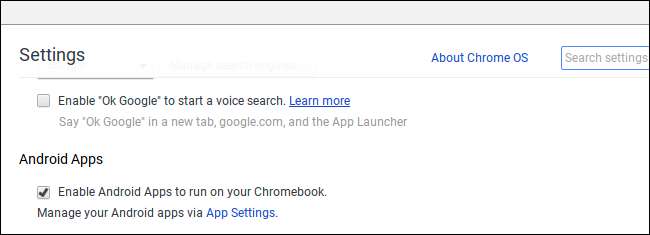
Η οθόνη ρυθμίσεων του Android θα ανοίξει σε ένα παράθυρο στο Chromebook σας. Κάντε κλικ ή πατήστε την επιλογή "Ασφάλεια".
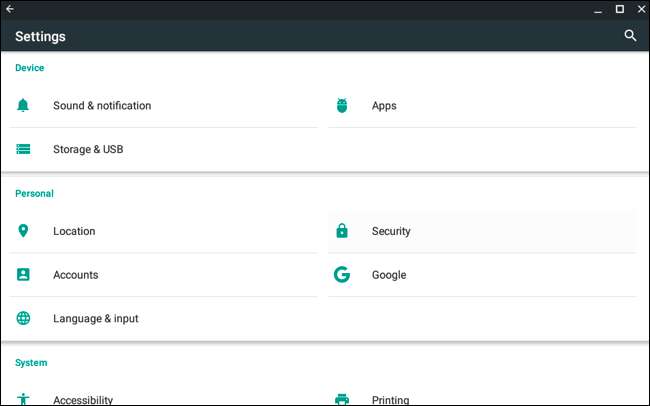
Ενεργοποιήστε την επιλογή "Άγνωστες πηγές" στην ενότητα Διαχείριση συσκευών. Θα δείτε μια προειδοποίηση που θα σας λέει να είστε προσεκτικοί με αυτό που κατεβάζετε και εγκαθιστάτε.
Εάν δεν βλέπετε την επιλογή Άγνωστες πηγές εδώ, το Chromebook σας δεν βρίσκεται σε λειτουργία προγραμματιστή. Αυτή η επιλογή εμφανίζεται μόνο όταν το Chromebook βρίσκεται σε λειτουργία προγραμματιστή, οπότε δοκιμάστε να ακολουθήσετε ξανά το Βήμα Ένα.
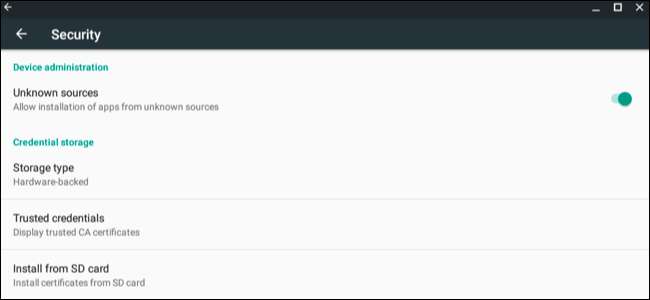
Βήμα τρίτο: Εγκαταστήστε το αρχείο APK
Τώρα μπορείτε να εγκαταστήσετε μια εφαρμογή από ένα αρχείο APK. Αρχικά, κατεβάστε το αρχείο APK στο Chromebook και αποθηκεύστε το στο φάκελο "Λήψεις".
Ίσως περιμένετε ότι μπορείτε απλά να κάνετε διπλό κλικ ή να φορτώσετε ένα αρχείο APK από την εφαρμογή Αρχεία του Chrome, αλλά αυτό δεν λειτουργεί. Θα δείτε απλώς ένα μήνυμα σφάλματος που λέει "Αυτός ο τύπος αρχείου δεν υποστηρίζεται."
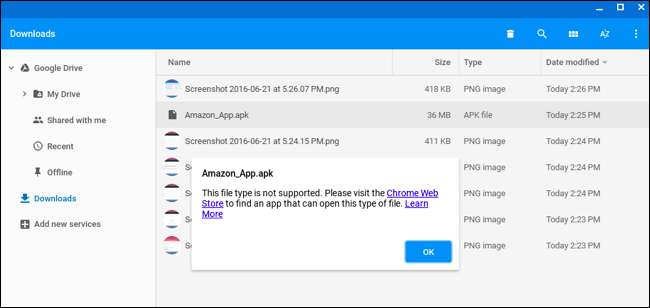
ΣΧΕΤΙΖΟΜΑΙ ΜΕ: Τρόπος χρήσης του ενσωματωμένου διαχειριστή αρχείων του Android 6.0
Για την εγκατάσταση APK θα χρειαστείτε μια εφαρμογή διαχείρισης αρχείων Android. Εκκινήστε το Google Play και εγκαταστήστε μια εφαρμογή διαχείρισης αρχείων. Μας αρέσει Στερεός εξερευνητής , αλλά υπάρχουν πολλές άλλες επιλογές. (Για κάποιο λόγο, Η ενσωματωμένη εφαρμογή διαχείρισης αρχείων Android δεν θα σας αφήσει να ανοίξετε και να εγκαταστήσετε αρχεία APK.)
Εκκινήστε την εφαρμογή διαχείρισης αρχείων που κατεβάσατε, εισαγάγετε το φάκελο "Λήψη" και ανοίξτε το αρχείο APK. Επιλέξτε την εφαρμογή "Package Installer" και θα σας ζητηθεί να εγκαταστήσετε το APK, όπως θα κάνατε σε ένα Chromebook.
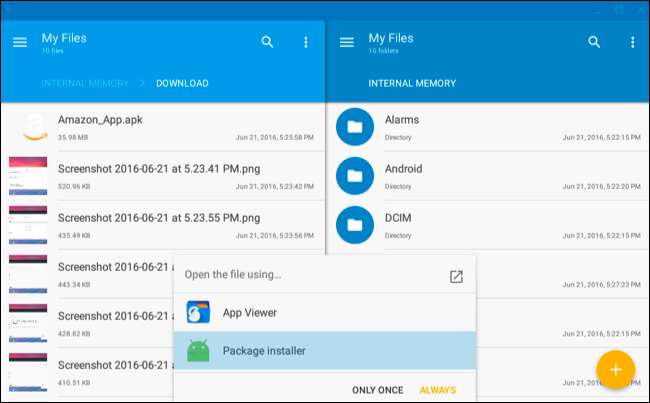
Οι εφαρμογές που εγκαθιστάτε από αρχεία APK θα λειτουργούν ακριβώς όπως μια εφαρμογή Android που κατεβάζετε από το Google Play, αποκτώντας τα δικά τους παράθυρα, συντομεύσεις εκκίνησης και εικονίδια γραμμής εργασιών.

Όπως σε ένα πραγματικό smartphone ή tablet Android, θα πρέπει να είστε προσεκτικοί σε ποιες εφαρμογές τοποθετείτε παράλληλα σε μορφή APK. Υπάρχουν κακόβουλες εφαρμογές εκεί έξω και η παράλληλη φόρτωση μιας πειρατικής εφαρμογής ή παιχνιδιού είναι ένας συνηθισμένος τρόπος λήψης κακόβουλου λογισμικού Android. Λήψη και εγκατάσταση εφαρμογών μόνο από πηγές που εμπιστεύεστε.







